DreamStudio:最高品質の画像生成AI

DreamStudioは、テキストから簡単に画像を作成するAIサービスの1つです。このサービスは安定した拡散技術を使って、テキストを高品質な画像に効率的かつ迅速に変換します。
DreamStudioを初めて使用すると、いくつかの無料クレジットが提供されます。これらの無料クレジットは、画像生成AIの使い方に慣れたり、機能を探索したりするのに十分です。では、DreamStudioを紹介しましょう。
DreamStudioの使い方
すでにDALL-EやBing Image Creator、Playgroundを試したことがある場合は、DreamStudioの使い方が簡単だとわかるでしょう。以下のリンクから直接DreamStudioにアクセスすることができます。
🌐 https://dreamstudio.ai/
DreamStudioのレイアウト
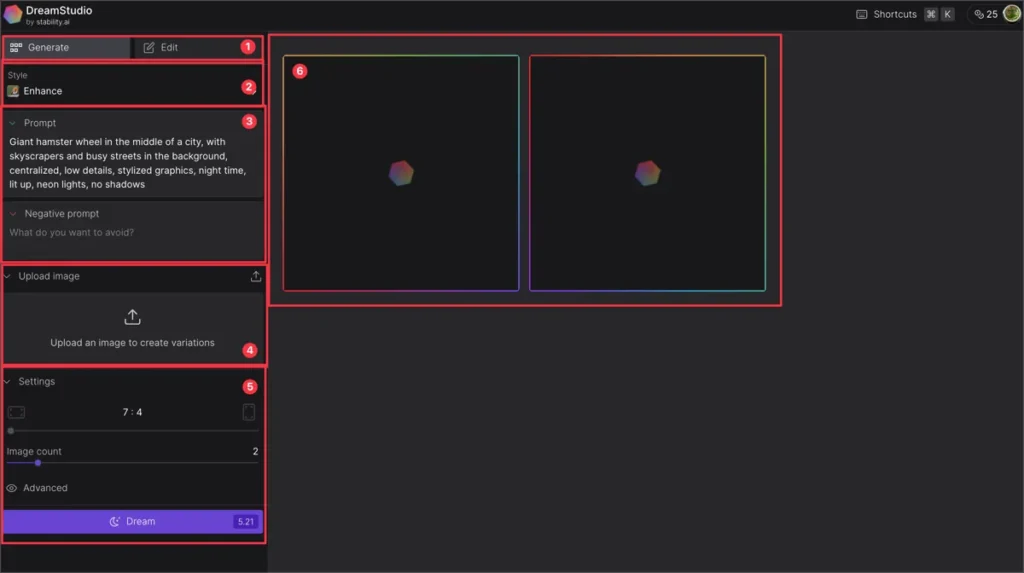
DreamStudioのレイアウトは、PhotoshopやLightroomなどの人気のある画像編集プログラムに似ています。上の画像の数字に従って機能を説明します。
① 作成または編集
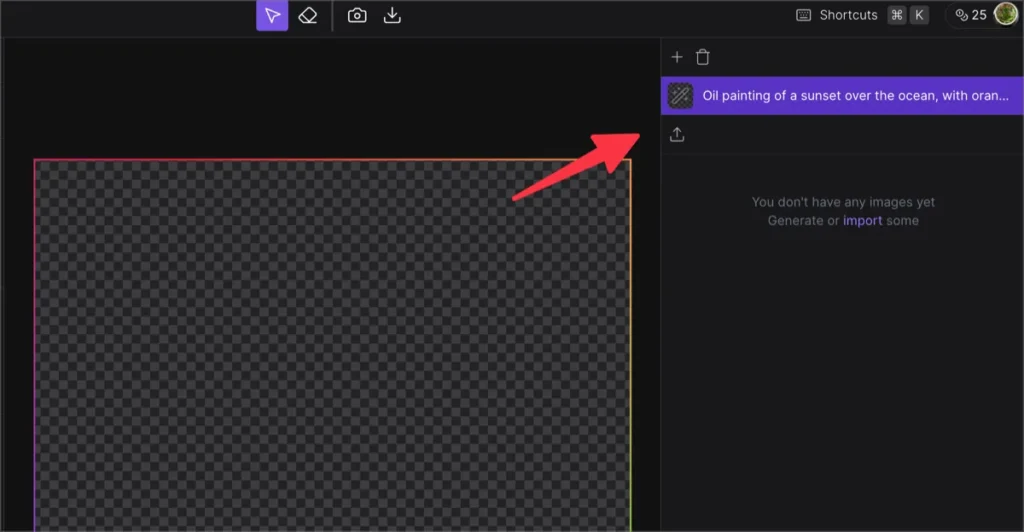
最初のパネルでは、AIを使用して画像を生成するか、既存の画像を編集するかを選択できます。画像生成には特別なものは必要ありませんが、画像編集には既存の画像が必要です。
本当に興味深いのは、自分の写真を挿入してAIによる編集やリタッチをプロンプトに基づいて行わせることができる点です。
② スタイル
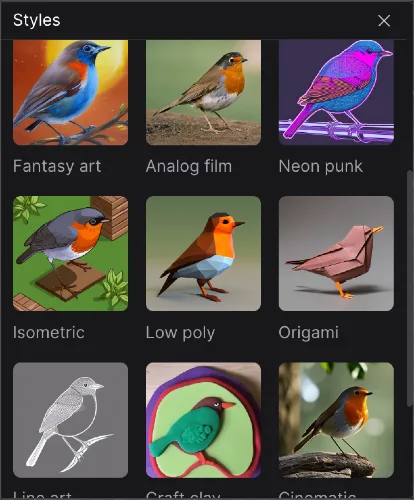
作成または編集する画像のスタイルを事前に設定できます。スタイルを「なし」に設定すると、プロンプトを使用してより多様な画像スタイリングが可能です。ただし、Playgroundと比較すると、事前に設定されたスタイルプリセットは少なく、少し物足りないかもしれません。
③ プロンプト
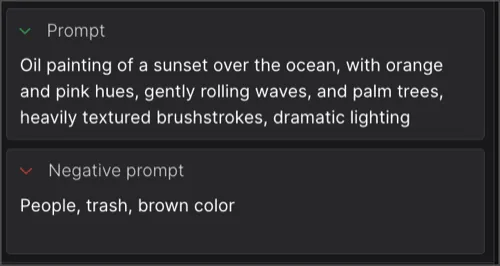
プロンプト入力フィールドでは、画像生成用のプロンプトや生成される画像から除外する要素を記述することができます。
④ 画像のアップロード
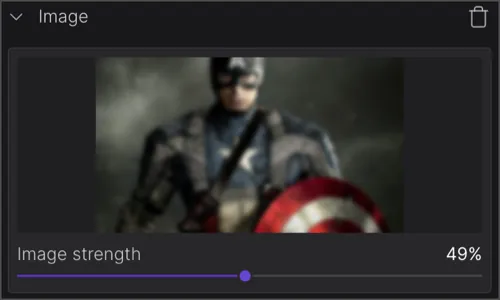
準備した画像がある場合は、ここでアップロードできます。AIはアップロードした画像の背景、色、オブジェクト、雰囲気などを参照して、似たような画像を生成します。
画像の強度を高い値に設定すると、アップロードした画像により類似した画像が生成されます。
⑤ 設定
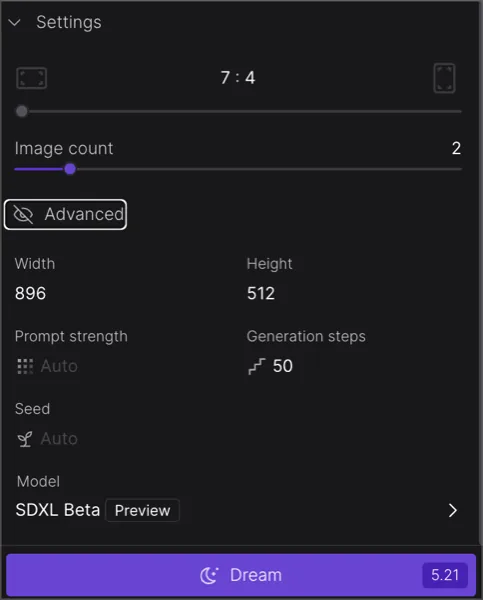
最後に、画像のサイズ、生成する画像の数、プロンプトの強度、シードなどを設定することができます。[Dream]ボタンをクリックして画像を生成します。
⑥ 結果パネル
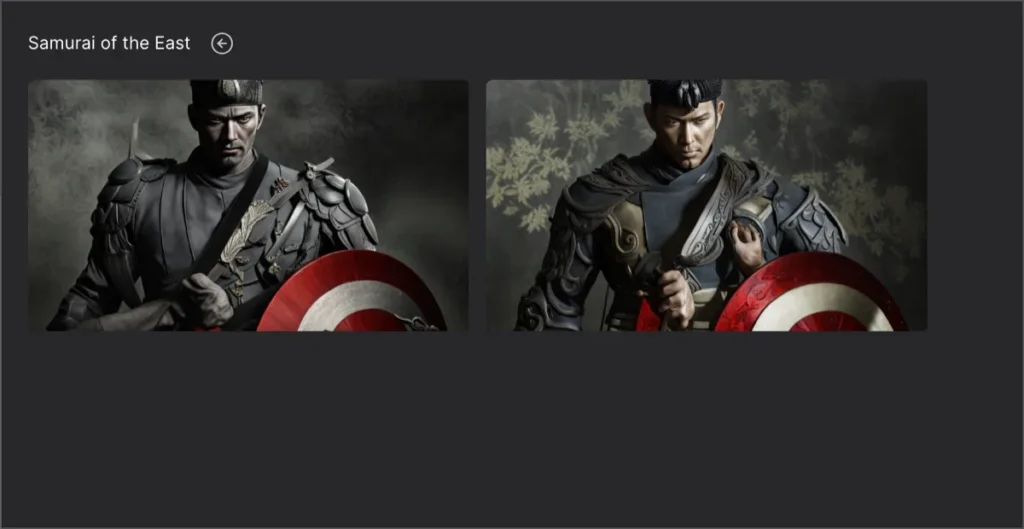
AIによって生成された画像は、このパネルに表示されます。画像をクリックすると、詳細情報、編集オプション、共有オプションを表示できます。
編集および共有オプション
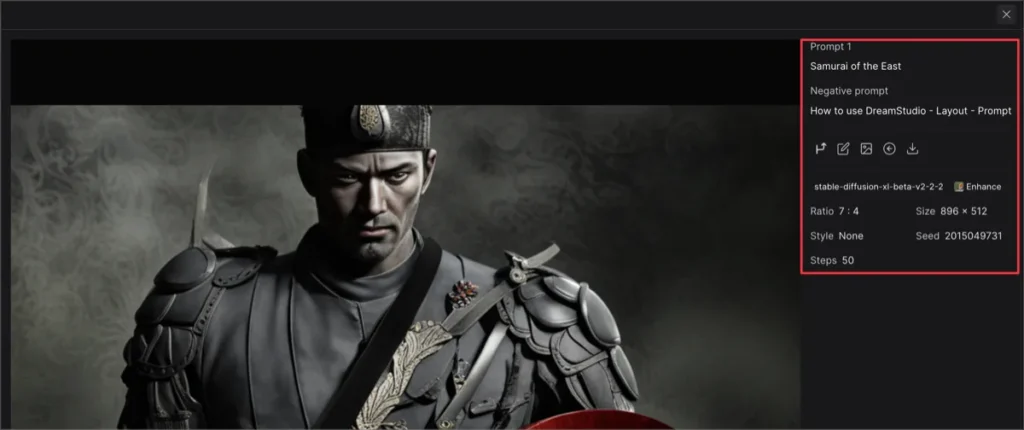
これは画像をクリックして表示する詳細ページです。ここでは、画像生成のために書いたプロンプトや設定を見ることができ、画像ファイルの編集、共有、ダウンロードを行うことができます。
Playground VS DreamStudio
まず、以下の2つの画像を見て、どちらの方が良く見えるか選んでください。


どちらの画像も同じプロンプトを使用して生成されました。
最初の画像は🌐 Playgroundのもので、2番目の画像はDreamStudioのものです。DreamStudioでは画像の生成に少し時間がかかりますが、その結果も優れています。
DreamStudioの価格
DreamStudioにサインアップすると500クレジットがもらえると聞いていましたが、実際にはサインアップ時に25クレジットしか受け取れませんでした。また、画像生成に必要なクレジットの数は選択した設定によって異なります。
ここでは、現在の14クレジットで約72枚の画像を生成することができます。1,000クレジットを$10で購入することができ、1,000クレジットで約5,000枚の画像を生成することができます。
結論
DreamStudioによって生成されるAI画像の品質は非常に優れています。単に結果だけを見ると、間違いなくDreamStudioを選ぶでしょう。ただし、現時点ではAI画像生成サービスを有料で利用するほどの必要はありません。そのため、好奇心や楽しみ、プロンプトの作成の練習については、引き続きBing Image CreatorやPlaygroundを使用する予定です。
よりプロフェッショナルな画像を生成する必要がある場合には、DreamStudioを使うつもりです。